CAD教学设计12.docx
《CAD教学设计12.docx》由会员分享,可在线阅读,更多相关《CAD教学设计12.docx(15页珍藏版)》请在冰点文库上搜索。
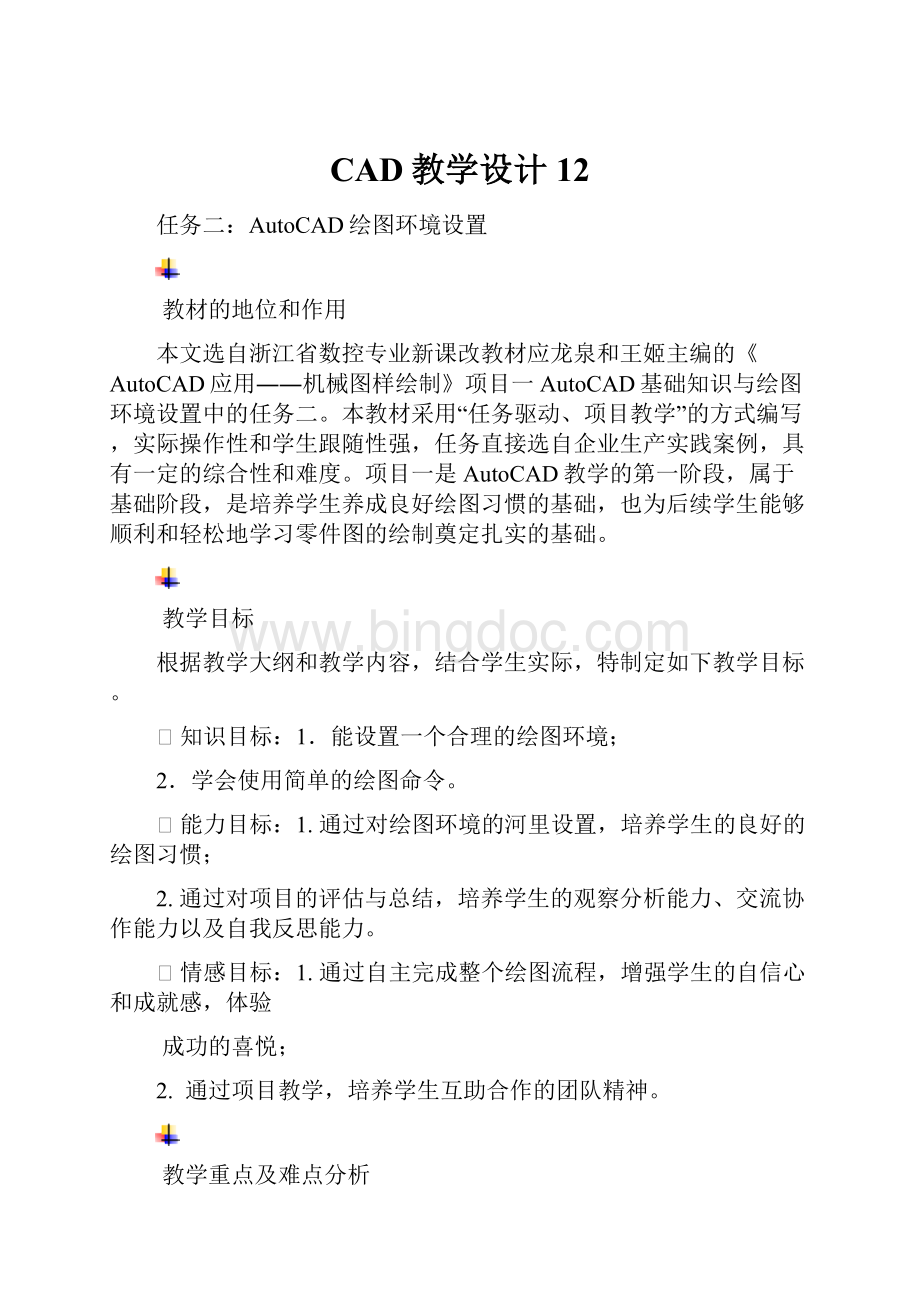
CAD教学设计12
任务二:
AutoCAD绘图环境设置
教材的地位和作用
本文选自浙江省数控专业新课改教材应龙泉和王姬主编的《AutoCAD应用――机械图样绘制》项目一AutoCAD基础知识与绘图环境设置中的任务二。
本教材采用“任务驱动、项目教学”的方式编写,实际操作性和学生跟随性强,任务直接选自企业生产实践案例,具有一定的综合性和难度。
项目一是AutoCAD教学的第一阶段,属于基础阶段,是培养学生养成良好绘图习惯的基础,也为后续学生能够顺利和轻松地学习零件图的绘制奠定扎实的基础。
教学目标
根据教学大纲和教学内容,结合学生实际,特制定如下教学目标。
&知识目标:
1.能设置一个合理的绘图环境;
2.学会使用简单的绘图命令。
&能力目标:
1.通过对绘图环境的河里设置,培养学生的良好的绘图习惯;
2.通过对项目的评估与总结,培养学生的观察分析能力、交流协作能力以及自我反思能力。
&情感目标:
1.通过自主完成整个绘图流程,增强学生的自信心和成就感,体验
成功的喜悦;
2.通过项目教学,培养学生互助合作的团队精神。
教学重点及难点分析
&教学重点:
能设置一个合理的绘图环境。
&教学难点:
根据实际需要,合理设置绘图环境。
教法与学法
采用“任务驱动”、“自主学习”的教学方法,结合讲解、演示、练习、作品展示等多种手段。
教学准备:
1.课前教师给每个学生发一份任务书;
2.准备课堂练习评价表每人一份;
3.准备多媒体机房,根据机房因地制宜将全班学生分组,在分组时有意识地注意学生学习程度强弱的搭配。
教学过程
一、提出任务明确要求
任务要求:
改变默认的绘图窗口背景色,选择一种你喜欢的颜色作为背景色,图形界限设置为A4。
完成如图1所示的图形,按照尺寸比例1:
1绘制,尺寸标注不作要求,保存在指定文件夹内,文件名为:
练习1。
图1练习1图形
二、任务分析细分工艺
本次任务主要是通过一个简单图形的绘制,熟悉AutoCAD作图的基本流程,学会设置绘图环境。
要绘制图形,首先要新建图形文件,设置好合适的绘图环境,设置对象特性,建立必需的图层。
在设置好绘图环境以后,在绘图区绘制图形,图示图形主要应用的是“绘图”工具栏中的“直线”和“圆”的命令。
完成图形绘制以后,在指定路径保存,这样才算完整地完成AutoCAD的绘图任务。
三、任务实施动手实践
任务实施流程:
启动AutoCAD,切换AutoCAD工作界面为“AutoCAD经典”。
1.新建图形文件。
单击“标准”工具栏中【新建】按钮
,如图2所示。
系统弹出“选择样板”对话框,如图3所示,选择默认的“acadiso.dwt”样板,单击【打开】按钮就可以创建一个新文件。
图2新建图形操作
图3“选择样板”对话框
2.设置绘图环境
Ø选择自己喜欢的绘图区颜色。
在菜单栏中,选择“工具>选项”命令,系统弹出“选项”对话框,如图4所示为“显示”选项卡。
单击【颜色】按钮,弹出“图形窗口颜色”对话框,如图5所示,单击颜色选择窗口的下拉菜单按钮
,就可以选择自己喜欢的颜色,最后单击【应用并关闭】按钮结束。
图4“选项”对话框
图5“图形窗口颜色”对话框
Ø设置绘图界限。
在菜单栏中,选择“格式>图形界限”命令,如图6所示。
图6“图形界限”命令
在AutoCAD的命令行中会出现如下提示:
命令:
limits//按【Enter】键执行图形界限命令
重新设置模型空间界限:
//系统提示重新设置图形界限
指定左下角点或[开(ON)/关(OFF)]<0.0000,0.0000>:
//按【Enter】键确定左下角坐标
指定右上角点<420.0000,297.0000>:
297,210//输入绘图区域右上角坐标
小贴士
✧绘图界限是指绘图边线范围的两个二维点,这两个二维点分别用绘图范围左下角点至右上角点的图形边界表示。
✧图形文件的默认大小为420mm×297mm,A4图纸大小为210mm×297mm。
3.设置对象特性
Ø新建图层。
单击“图层”工具栏中的【图层特性】按钮,如图7所示。
调用图层命令后,弹出“图层特性管理器选项板”,如图8所示,单击【新建图层】按钮,新建“轮廓线”和“中心线”层,在“名称”文本框中输入图层的名称:
“轮廓线”和“中心线”,如图9所示,完成后按【Enter】键。
图7“图层”工具栏
图8“图层特性管理器”选项板
图9新建图层
Ø设置轮廓线线宽。
单击单击“线宽”栏中的【默认】选项,如图10所示,弹出“线宽”对话框,从中选择【0.30毫米】选项,并单击“线宽”对话框中的【确定】按钮。
单击状态栏中的【显示/隐藏】按钮
,使其变亮,在绘图区域显示实际线宽。
图10“线宽”设置对话框
Ø设置“中心线”图层线型。
单击“线型”栏中的【Continuous】选项,弹出“选择线型”对话框,如图11所示。
单击【加载】按钮,弹出“加载或重载线型”对话框,如图12所示,从中选择【CENTER】选项,单击【确定】按钮,返回“选择线型”对话框。
此时线型CENTER出现在“选择线型”对话框中,选择【CENTER】选项,并单击【确定】按钮。
图11“线型”设置对话框
图12“加载或重载线型”对话框
Ø设置“中心线”图层颜色。
单击“颜色”栏中的【白色】选项,弹出“选择颜色”对话框,从中选择【红色】图标,如图13所示,完成后单击【确定】按钮。
图13“颜色”设置对话框
Ø设置“中心线”图层为当前层。
选中“中心线”图层,单击【置为当前】按钮
。
小贴士
✧如果已经退出“图层特性管理器选项板”,可以在“图层”工具栏中的下拉列表中选中“中心线”图层即可。
4.绘制图形
Ø选择“绘图”工具栏中的【直线】工具
,绘制水平和竖直基准线,图形效果如图14所示。
图14基准线绘制
Ø选择【圆】工具
,绘制一个直径为60的圆,图形效果如图15所示。
图15绘制直径为60的圆
命令行文本参考:
命令:
_circle指定圆的圆心或[三点(3P)/两点(2P)/相切、相切、半径(T)]:
//指定圆的中心点,捕捉交点
指定圆的半径或[直径(D)]:
d//指定“直径”模式
指定圆的直径:
9//输入直径值,按【Enter】键结束
Ø按照上述步骤,绘制直径为100的圆,图形效果如图16所示。
图16绘制直径为100的圆
5.保存文件
Ø单击“标准”工具栏中的【保存】按钮
,弹出“图形另存为”对话框,如图17所示。
在“保存于”下拉列表中选择图形文件的保存位置,然后在“文件名”文本框中输入保存文件的名称:
“练习1”,单击【保存】按钮即可保存该图形文件。
图17“图形另存为”对话框
小贴士
✧按照上述的方法保存文件后,再次执行保存操作时,将直接把文件保存在指定的位置,不会再打开“图形另存为”对话框。
四、知识链接
教师仔细讲解任务中涉及的比较重要的知识点:
设置绘图辅助功能、“正交”模式、栅格。
五、项目评估学习总结
1.项目评估
主要以自评与互评相结合的方式进行。
项目完成以后,每位学生先对自己的作品进行评价,对照评分标准进行评价。
然后在小组内互评,每小组各自评选出一致认为比较有代表性的1~2件作品。
之后,请获选作品的学生在班内进行展示与交流,以达到组与组之间进行交流、同学之间互相学习及共同提高的目的。
鼓励学生用不同的方法完成绘图。
教师要对典型作品进行讲解,肯定成绩,同时指出作品中存在的问题,最后在讨论的基础上,师生共同评选出全班优秀作品。
评分标准
(绘图者姓名)
(学号)
错误原因
每处扣
分情况
小计
扣分
图幅设置错误、没按要求设置图形界限
1分
单位设置错误;图层设置错误;线型颜色选用不美观
0.5分
绘图窗口背景色选择合理
0.5分
保存在指定文件夹中,文件名正确
1分
图线使用错误(如中心线画成细实线等)每线
1分
每漏画一条线或多画一条线(包括中心线、轮廓线)
1分
图线作图(尺寸方面)有误差每线
1分
有残留污迹或图线接口有问题
0.5分
中心线超出轮廓线应为3—5mm之间,不足或超出
0.5分
最后得分
改卷者签名:
2.学习总结
请每小组的代表总结在绘图过程中遇到的主要问题,接着教师作总结。
作为教师总结时主要肯定学生们的成绩和进步,如某些同学图形布局的进步、速度的加快、帮助其他同学的行为等等都应给予及时表扬,哪怕是一句鼓励的话,以激发学生学习与创作的热情,同时应指出一些需要改进的地方,如布局问题等等。
最后,师生共同评选出全班绘图能手。
【设计意图】通过自评与互评,师生、生生之间达到互相交流、学习的目的;通过总结,培养学生分析能力和自我反思能力,让每位学生看到自己与他人的优点与不足,在今后的绘图过程中不断改进。
这一环节让同学们评一评,说一说,主要解决“做得怎么样,学得怎么样”的问题。
六、项目实训实践探究
为了让学生对所学知识进行拓展和应用,布置学生在课后完成教材配套的实训项目。
实训项目设计“由易到难”难度呈梯度上升,不仅帮助学生巩固矩形阵列的命令操作,而且要求学生根据具体图形,灵活应用相关绘图命令。
【设计意图】这一环节主要解决“知识拓展应用”的问题。